|
Tao trang bi trong word
2007
|
 
|
Tạo trang bìa trong Word 2007
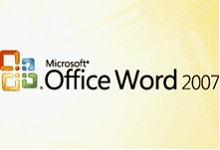
Một trong những tính nãng
rất hay
mới có
của Word 2007
là công cụ tạo
trang bìa (Cover Page)
với
nhiều
trýờng dữ liệu tùy chọn làm cho bản tài liệu của bạn trở nên cực kỳ chuyên nghiệp.
Trang bìa trong Word
2007 ðã ðýợc tạo sẵn một số mẫu với các kiểu trình bày ðẹp mắt với các hình họa phối hợp
với các tông
màu khác nhau.
Ðể
thêm trang bìa vào
vãn bản ta chọn lệnh Insert à Cover Page
rồi
chọn
mẫu
cần dùng. Sau
khi chọn
mẫu, trang
bìa sẽ
ðýợc tự ðộng chèn vào
ðầu vãn
bản.
Nếu vãn
bản có ðánh
số trang
hoặc tiêu
ðề thì sẽ không ðýợc
tự ðộng
áp dụng cho
trang bìa.
Trang bìa của vãn bản sẽ tự ðộng có các ô thông tin
ðể cho
ngýời dùng
nhập
nhý:
- Type the Company Name: nhập tên công ty
- Type the Document Title: nhập tiêu ðề chính của vãn bản
- Type the Document Subtitle: nhập tiêu ðề phụ của vãn bản
- Author: tên tác giả. Phần này sẽ hiển thị theo tên lúc ngýời sử dụng cài ðặt phần mềm Office khai báo.
- Year: nhập hoặc chọn thời gian
- Type the Company Address: nhập ðịa chỉ công ty
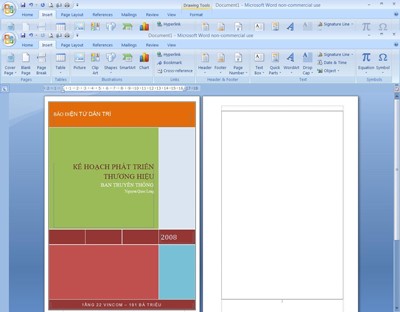
Ðể xóa một trýờng thông tin nào ðó,
ngýời dùng
chỉ cần
kích chuột
vào ô ðó, chọn phần tên trýờng (xuất hiện ở góc trên bên trái ô ðýợc chọn) và bấm Delete.
Ðể
thêm một trýờng thông tin, kích
chuột vào nõi
cần thêm,
chọn
lệnh
Insert/Quick Parts/Document Property rồi chọn trýờng cần thêm.
Mặc ðịnh, toàn bộ phần ðồ họa trang trí trên trang
bìa ðýợc
nhóm lại
với nhau nên
ngýời dùng
không thể chỉnh
sửa riêng
từng
ðối
týợng.
Ðể ðịnh
dạng riêng
từng
mảng màu
hoặc
thay ảnh
nền … ta kích
chuột vào
một
phần
ðối
týợng
nền
rồi
chọn
Format/Group/Ungroup. Sau khi Ungroup, ngýời dùng chọn riêng từng ðối týợng và sử dụng menu Format
ðể ðịnh
dạng.
Kết thúc
việc
chỉnh
sửa,
ngýời dùng
nên chọn
một
ðối
týợng và
chọn
lệnh
Format/Group/Regroup ðể
tái hợp nhóm các ðối týợng này lại.
Ðể
xóa bỏ
trang bìa,
chọn
lệnh
Insert/Page Cover/Remove Page Cover.
Theo aptech
| Developer by Qis Technology |